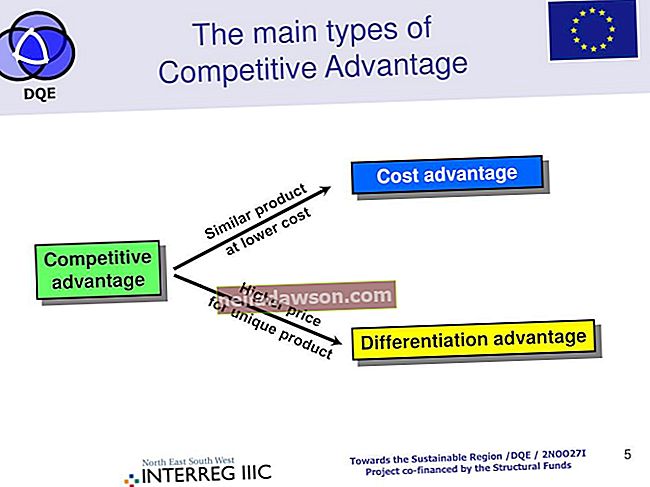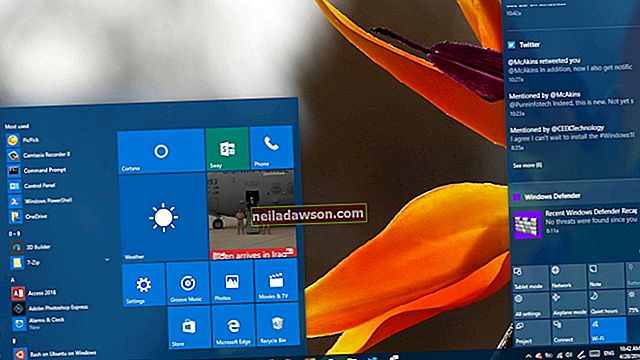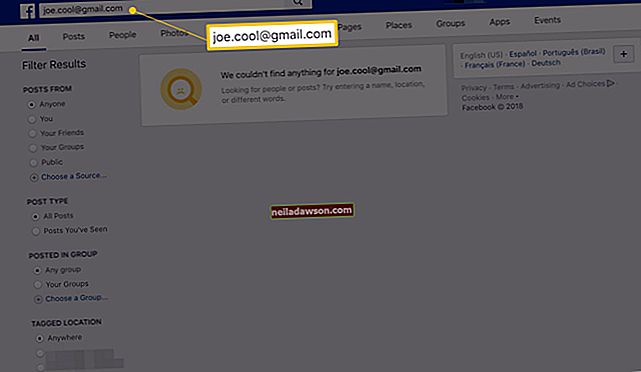Takže ste práve dostali vytlačenú kópiu dokumentu Word a chceli by ste ho upraviť. To je všetko dobré, ale bohužiaľ nemáte originálnu tlačenú kópiu dokumentu, z ktorého vyšiel výtlačok. Ako to preboha upravujete? Existuje nejaký druh editora skenovania, ktorý môžete použiť na skenovanie dokumentu a jeho následnú úpravu? Všetko sa javí ako druh špičkovej technológie, ktorá vyžaduje, aby ste pri zostavovaní strojov, ktoré potrebujete na úpravu jednoduchého dokumentu, uskutočnili dosť drahé nákupy. Je zrejmé, že to nebude mať žiadny obchodný zmysel. Keby len existoval jednoduchší spôsob, ako to urobiť ... Ale počkajte, existuje!
Optické rozpoznávanie znakov alebo OCR je rozšírená technológia, ktorá umožňuje skenovať dokumenty a meniť ich na upraviteľné dokumenty s mäkkou kópiou, ktoré potom môžete ľahko upravovať. Veľa výrobcov softvéru ponúka OCR, napríklad Adobe OCR. Microsoft je jedným z týchto výrobcov softvéru.
Ak máte vytlačenú kópiu dokumentu a chcete ho upraviť, môžete to urobiť pomocou programu Word. Najskôr naskenujte kópiu a pomocou programu Microsoft OneNote ju upravte na upraviteľný dokument a odošlite ju do aplikácie Microsoft Word. Microsoft OneNote je softvér na zaznamenávanie a plánovanie, ktorý je súčasťou balíka Microsoft Office. Má schopnosť vykonávať OCR na širokej škále dokumentov vrátane OCR PDF.
Ak ste dokument naskenovali správne, Microsoft OneNote zachytí všetky obrázky a text v dokumente a odošle ich do Wordu, v ktorom ich môžete ľahko upravovať. To všetko je jednoduchý proces, ktorý môžete urobiť za pár minút.
Spustite Microsoft OneNote
Najskôr musíte vo svojom počítači spustiť program Microsoft OneNote. Microsoft OneNote je pomerne ľahké nájsť. Začnite kliknutím na ponuku Štart a prejdite do priečinka Microsoft Office. Tam nájdete program Microsoft OneNote v zozname softvéru Microsoft Office. Po otvorení aplikácie OneNote kliknite na tlačidlo s názvom „Nová stránka“ v pravom hornom rohu okna. Vytvorí sa nová poznámka.
Otvorte okno „Vložiť obrázok“
V hornej časti okna je tlačidlo s názvom „Vložiť“. Kliknite na toto tlačidlo a vyberte možnosť „Obrázok“ zo skupiny obrázkov, ktorá sa zobrazí v hornej časti. Zobrazí sa okno „Vložte obrázok“.
Vložte obrázok
Vyhľadajte súbor s obrázkom naskenovaného dokumentu a vyberte ho; potom kliknite na tlačidlo označené „Vložiť“. Obrázok bude vložený do vašej poznámky.
Extrahujte text z obrázka
Pravým tlačidlom myši kliknite na obrázok, ktorý ste práve importovali, a vyberte možnosť s názvom „Kopírovať text z obrázka“.
Otvorte dokument New Word
Ak ešte nemáte nainštalovaný program Microsoft Word, spustite ho a vytvorte nový dokument.
Importovať text do dokumentu
Pravým tlačidlom myši kliknite do vnútra dokumentu a z rozbaľovacej ponuky kliknite na ikonu „Zachovať formátovanie zdroja“, ktorá sa nachádza pod možnosťami „Prilepiť“.
Upraviť nový dokument
Text z vytlačeného dokumentu sa teraz objaví vo vašom novom dokumente. Môžete to upraviť, ako chcete.